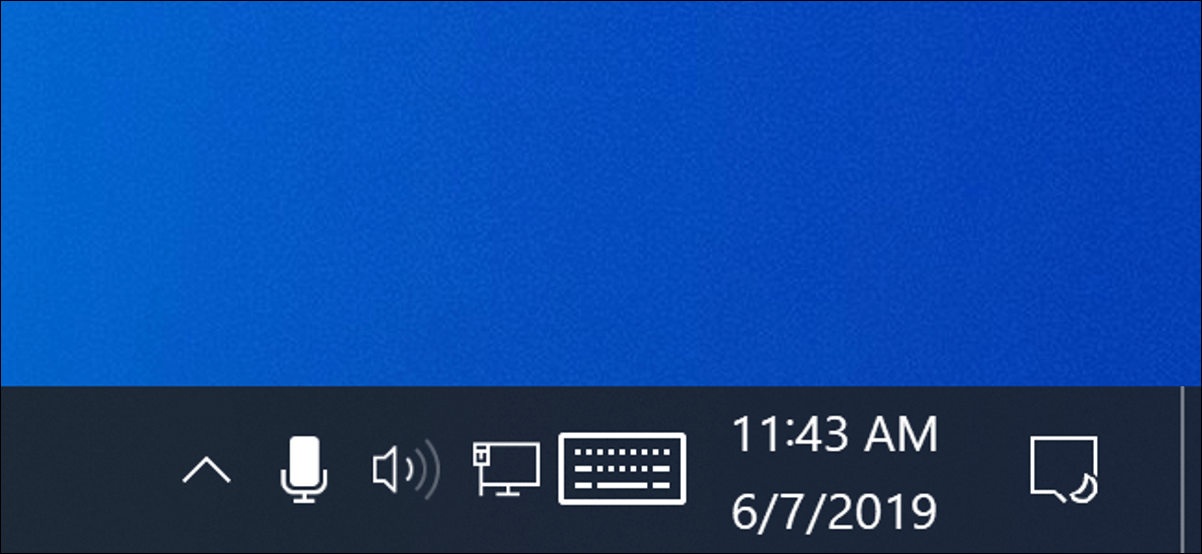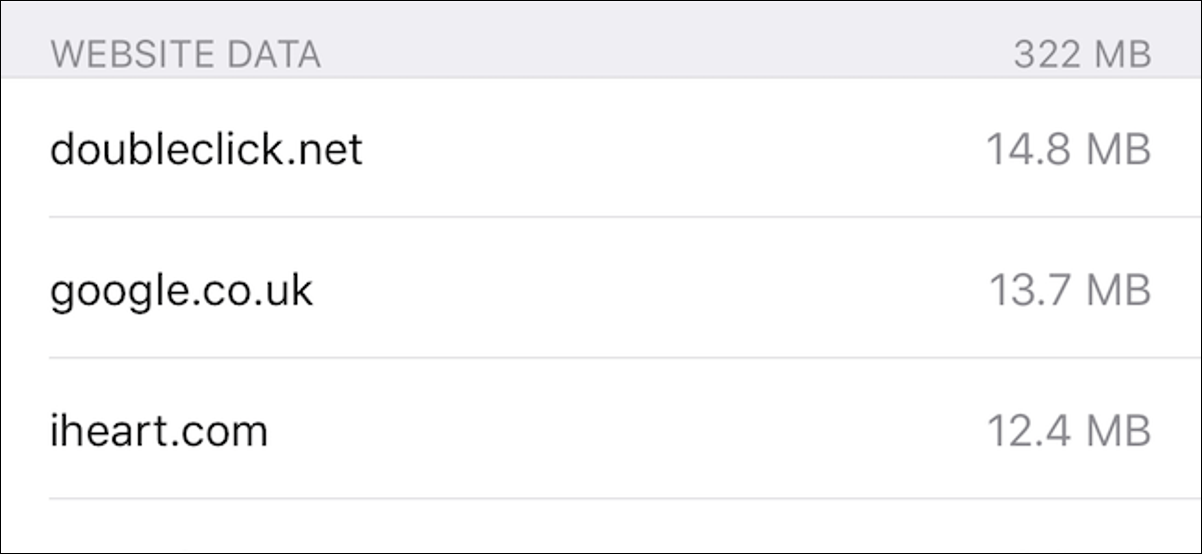بشكل افتراضي ، يرسل برنامج مكافحة الفيروسات المدمج في نظام التشغيل Windows 10 تلقائيًا عينات من الملفات المشبوهة من جهاز الكمبيوتر الخاص بك إلى Microsoft. بينما يساعد هذا في تعزيز الأمان ، يمكنك اختيار تعطيل هذا الخيار ، إذا كنت ترغب في ذلك. هنا ، سنوضح لك كيفية إيقاف تشغيل هذا الخيار على جهاز الكمبيوتر الخاص بك.
لماذا يرسل برنامج مكافحة الفيروسات لنظام التشغيل Windows 10 الملفات إلى Microsoft
يرسل برنامج مكافحة الفيروسات المضمن في Windows 10 ، والمعروف باسم Windows Security أو Windows Defender ، ملفات مشبوهة إلى Microsoft حتى تتمكن الشركة من التعرف على الفيروسات الجديدة والتهديدات الأخرى.
تساعد هذه الملفات النموذجية المرسلة من جهاز الكمبيوتر Microsoft على تزويد برامج مكافحة الفيروسات الخاصة بها بتعريفات جديدة للفيروسات. بهذه الطريقة ، في المرة التالية التي يتم فيها العثور على هذا الفيروس أو البرامج الضارة على جهاز كمبيوتر شخص ما ، يمكن لمضاد الفيروسات المدمج في نظام التشغيل Windows 10 حظر هذا الملف على الفور.
كيفية إيقاف التقديم التلقائي للعينات
يمكنك إيقاف برنامج مكافحة الفيروسات في نظام التشغيل Windows 10 من إرسال الملفات إلى Microsoft إذا كنت لا تشعر بالراحة تجاه هذه الميزة. الخيار لك.
لتعطيل الخيار ، افتح قائمة “ابدأ” ، وابحث عن “أمان Windows” ، وانقر فوق التطبيق في النتائج.
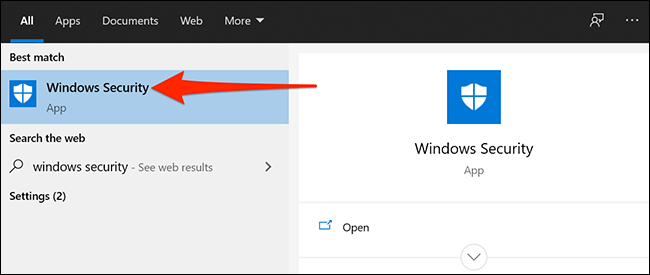
عند فتح نافذة أمان Windows ، انقر فوق “الحماية من الفيروسات والمخاطر”.
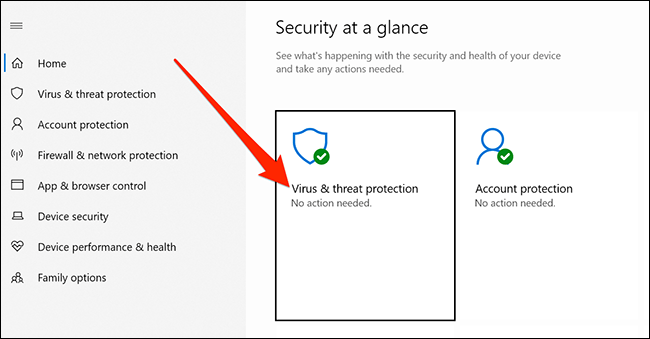
قم بالتمرير لأسفل وابحث عن قسم “إعدادات الحماية من الفيروسات والمخاطر”. انقر على رابط “إدارة الإعدادات”.
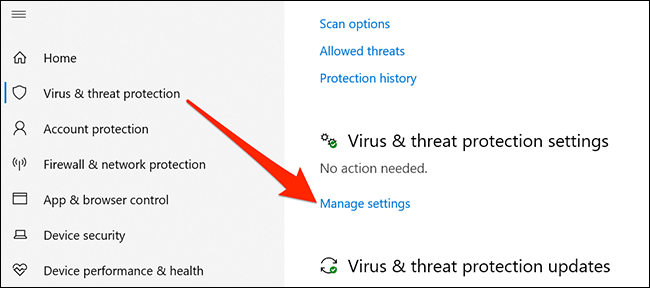
هنا ، ابحث عن خيار “إرسال نموذج تلقائي” وقم بإيقاف تشغيله.
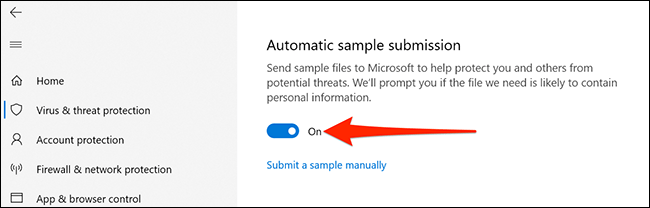
على الرغم من تعطيل الإرسال التلقائي للملفات الآن ، لا يزال بإمكانك إرسال عينات من التهديدات المحتملة يدويًا إلى Microsoft. انقر فوق الخيار “إرسال نموذج يدويًا” على الشاشة أعلاه للانتقال إلى الموقع حيث يمكنك تحميل ملفاتك المشبوهة.
إذا قمت بتثبيت برنامج مكافحة فيروسات ليس Windows Security ، فقد يقوم تلقائيًا بتحميل ملفات معينة إلى خوادم مكافحة الفيروسات الأخرى أيضًا. يتحكم الخيار في Windows Security فقط في برامج مكافحة الفيروسات المضمنة في Windows 10 ، وليس أي برامج مكافحة فيروسات تابعة لجهات خارجية قمت بتثبيتها. تحقق من إعدادات برنامج مكافحة الفيروسات للحصول على مزيد من المعلومات.